一、安装php 1) 在D盘新建一个名为PHP的文件夹,解压缩php-5.2.0-win32.zip到D:\PHP。
2) 在D:\PHP文件夹下找到php.ini-dist文件,将其复制一份以做备份。将复制后的文件更名为php-ini。
3) 在php.ini文件中找到以下行:extension_dir = “./”(注:该行指定PHP查找扩展的位置),编辑该行,如下所示:
extension_dir = “D:/PHP/ext”(注:不要这里用的是斜杠/而不是反斜杠\)。
4) 在php.ini文件中找到以下行:;extension=php_MySQL.dll(注:该行开始的分号指示PHP忽略该行),删除该行始的分号以启用扩展extension=php_mysql.dll;;extension=php_mbstring.dll 改成 extension=php_mbstring.dll
5) 保存并关闭php.ini文件;将修改好的php.ini文件复制到C:\Windows\文件夹下;
6) 在D:\PHP\文件夹下找到名为php5ts.dll,libmysql.dll的文件,并将其复制到C:\windows\System32文件夹中 (注:IIS处理PHP 5和MYSQL需要该文件)。
至此,PHP安装完毕。
二、安装配置IIS
1) 在控制面板中选择添加/删除程序,然后在弹出的对话框中选择添加/删除windows组件,勾中IIS即可。如果没有安装盘,可以去网下下一个从安装盘中抽取出来的iis包。安装完成后在C盘会有一个Inetpub的文件夹。
2) 在管理工具中打开Internet 信息服务(IIS)管理器,或者在运行对话框中输入”inetmgr”(不包括引号)后确定。
3) 在默认网站下新建虚拟目录,这里可以存放你的php文件。比如新建虚拟目录php指向电脑上的D:\phpamdin目录。在PHP文件夹上单击鼠标右键,选择”属性”,依次点单击”虚拟目录”选项卡上的”配置”,打开应用程序配置对话框。
4) 在”映射”选项卡上点”添加”,打开”添加/编辑应用程序扩展名映射”对话框,点击”可执行文件”后的”浏览”,定位到D:\PHP\php5isapi.dll,在”扩展名”后的文本框内输入”.php”(注:一定要注意扩展名前的句点),点击确定。
5) 在文档选项卡中添加index.php做为默认文档。也可不添加。
6) 再点”确定”,退出”应用程序配置”对话框,再点”确定”,退出PHP属性对话框。
至此,IIS配置完毕。
某些配置可能需要重启 服务器 :cmd下使用:
net stop w3svc
net start w3svc
三、测试PHP安装 1) 在D:\phpamdin下,(该目录在配置IIS时设置了虚拟目录为php)新建记事本文件后打开,输入以下代码:
复制代码 代码如下:
phpinfo();
将该段代码保存成Version.php(后辍名必须为php)。
2) 打开浏览器,在地址栏里输入localhost/php/version.php,如果显示正常,则PHP安装成功。
四、安装MYSQL
1)在D盘新建一个名为mysql的文件夹,解压缩下载下来的mysql-noinstall-5.0.22-win32.zip到D:\mysql。
2)运行D:\mysql\bin下的mysqld-nt.exe,会有一个dos画面一闪而过。这样就启动了mysql服务。
3)在命令行下切换目录到D:\mysql\bin,键入mysql -u root -p 回车,如果提示Enter password: 则表示mysql安装成功。默认是空密码。
五、安装phpMyAdmin
1)将下载的phpMyAdmin-2.9.1.1-all-languages.zip中的全部内容解压缩到配置IIS时建立的D:\phpadmin目录下。
(下载地址:)
2)启动浏览器,确保IIS和Mysql服务都在运行,键入即可看到phpMyAdmin的管理画面。
服务器相关软件下载大家可以参考下。
在windows server 2003中搭建php环境需要做那些设置,需要什么软件?
很麻烦,干脆给你复制一下你看看吧:我所管理的研会服务器是基于win2003 IIS6+php5.1.2+mysql5.0.18+phpmyadmin2.7+zend3.0.1搭建而成,此环境搭建方法如下:1。 安装php(官方下载)将下载的php包解压到一个地方,之后再将所有dll文件拷到系统system32目录下将php安装目录下的、和-dist三个文件拷到Windows下; 将-dist改名为,然后用记事本打开,利用记事本的查找功能搜索查找:register_globals = Off,将 Off 改成 On ;再搜索extension_dir =,并将其路径指到你的 PHP 目录下的 extensions 目录,比如:extension_dir = C:Inetpubphpext ;搜索找到;Windows Extensions将下面列举的;extension=php_可选;extension=php_这个是用来支持MSSQL的,可选;extension=php_这个是用来支持MYSQL的,要支持MYSQL必选将这些前的;去掉,其他的你需要的也可以去掉前面的;然后关闭保存该文件。 2。 配置 IIS 使其支持 PHP首先必须确定系统中已经正确安装 IIS ,如果没有安装,需要先安装 IIS ,安装步骤如下:打开浏览器,输入:,看到成功页面后进行下面的操作:PHP 支持 CGI 和 ISAPI 两种安装模式,推荐使用 ISAPI 模式。 这里只解介绍 ISAPI 模式安装方法:ISAPI 模式安装步骤:在“控制面板”的“管理工具”中选择“Internet 服务管理器”,打开 IIS 后停止服务,然后在左侧“你需要支持PHP的Web站点”比如“默认Web站点”上单击右键选择“属性”,在打开的“ Web 站点属性”窗口的“ISAPI 筛选器”标签里找到并点击“添加”按钮,在弹出的“筛选器属性”窗口中的“筛选器名称”栏中输入:PHP ,再将可执行文件指向 所在路径打开“Web 站点属性”窗口的“主目录”标签,找到并点击“配置”按钮,在弹出的“应用程序配置”窗口中找到并点击“添加”按钮,在弹出的窗口中新增一个扩展名映射,扩展名为 ,单击“浏览”将可执行文件指向 所在路径,如,然后一路确定即可。 如果还想支持诸如 3 , 等扩展名的 PHP 文件,可以重复“添加”步骤。 再打开“Web 站点属性”窗口的“文档”标签,找到并点击“添加”按钮,向默认的 Web 站点启动文档列表中添加 项。 您可以将 升到最高优先级,这样,访问站点时就会首先自动寻找并打开 文档确定 Web 目录的应用程序设置和执行许可中选择为纯脚本,然后关闭 Internet 信息服务管理器,在命令提示符中执行如下命令:net stop w3svcnet stop iisadminnet start w3svc然后在“Internet 服务管理器”左边的“WEB服务扩展”中设置ISAPI 扩展允许(可以不设所有,将php的添加进去后允许也可以),Active Server Pages 允许打开浏览器,输入:,看到成功页面后,在 IIS 根目录下新建一个 ,内容如下:打开浏览器,输入:,将显示当前服务器所支持 PHP 的全部信息,可以看到 Server API的模式为:ISAPI 。 3。 安装 MySQL (官方下载)推荐安装版,非安装版设置较杂,新手就不推荐了直接安装,安装后的设置依次选择“详细设置”--〉“server machine”--〉“multifunctional;Zend Optimizer 模块在硬盘上的安装路径。 zend_extension__ts=C:InetpubZendlibOptimizer-2.5.7;优化器所在目录,默认无须修改。 zend__level=15;优化程度,这里定义启动多少个优化过程,默认值是 15 ,表示同时开启 10 个优化过程中的 1-4 ,我们可以将这个值改为 1023 ,表示开启全部10个优化过程。 调用phpinfo()函数后显示:Zend Engine v1.3.0, Copyright (c) 1998-2002 Zend Technologies with Zend Optimizer v2.1.0, Copyright (c) 1998-2003, by Zend Technologies 则表示安装成功。 5。 安装phpmyadmin将其解压到 IIS 根目录,找到并打开 ,做以下修改:搜索$cfg[PmaAbsoluteUri],设置你的phpmyadmin的URL,如:$cfg[PmaAbsoluteUri] =注意这里假设phpmyadmin在默认站点的根目录下搜索$cfg[blowfish_secret],设定好root密码后这里也要填写比如ROOT密码则设置为$cfg[blowfish_secret] = ;搜索$cfg[DefaultLang] ,将其设置为 zh-gb2312 ;搜索$cfg[DefaultCharset] ,将其设置为 gb2312 ;搜索$cfg[Servers][$i][auth_type],默认为config,是不安全的,不推荐,推荐使用cookie,将其设置为$cfg[Servers][$i][auth_type] = cookie;注意这里如果设置为config请在下面设置用户名和密码!例如:$cfg[Servers][$i][user]= root;// MySQL user-----MySQL连接用户$cfg[Servers][$i][password]= ********;打开浏览器,输入:,若 IIS 和 MySQL 均已启动,输入用户ROOT密码********即可浏览数据库内容。 phpMyAdmin 的具体功能,请慢慢熟悉,这里不再赘述。 至此所有安装完毕。
win7如何打开iis

安装方法1:通过用户界面安装1.单击“开始”/“控制面板”/“程序”,选择“打开或关闭Windows功能”。 2.在Windows 功能对话框中,选中“Internet信息服务”3.单击“确定”,这时Windows Vista就会启动IIS的安装过程;注意,如果你用上述步骤安装,得到的是默认的安装,也就是最少的功能。 如果你需要额外的IIS功能,如应用程序开发功能或者Web管理工具,就要在Windows功能对话框中,保证选中这些功能的相关复选框。 安装方法2:通过脚本安装在脚本中输入如下的命令:start /w pkgmgr /iu:IIS-WebServerRole;IIS-WebServer;IIS-CommonHttpFeatures;IIS-StaticContent;IIS-DefaultDocument;IIS-DirectoryBrowsing;IIS-HttpErrors;IIS-HttpRedirect;IIS-ApplicationDevelopment;IIS-ASPNET;IIS-NetFxExtensibility;IIS-ASP;IIS-CGI;IIS-ISAPIExtensions;IIS-ISAPIFilter;IIS-ServerSideIncludes;IIS-HealthAndDiagnostics;IIS-HttpLogging;IIS-LoggingLibraries;IIS-RequestMonitor;IIS-HttpTracing;IIS-CustomLogging;IIS-ODBCLogging;IIS-Security;IIS-BasicAuthentication;IIS-WindowsAuthentication;IIS-DigestAuthentication;IIS-ClientCertificateMappingAuthentication;IIS-IISCertificateMappingAuthentication;IIS-URLAuthorization;IIS-RequestFiltering;IIS-IPSecurity;IIS-Performance;IIS-HttpCompressionStatic;IIS-HttpCompressionDynamic;IIS-WebServerManagementTools;IIS-ManagementConsole;IIS-ManagementScriptingTools;IIS-ManagementService;IIS-IIS6ManagementCompatibility;IIS-Metabase;IIS-WMICompatibility;IIS-LegacyScripts;IIS-LegacySnapIn;IIS-FTPPublishingService;IIS-FTPServer;IIS-FTPManagement;WAS-WindowsActivationService;WAS-ProcessModel;WAS-NetFxEnvironment;WAS-configurationAPI如果你用这个脚本安装,就会完全安装IIS,即安装全部的IIS功能。 如果有些功能你不想用,应该编辑脚本文件,去除某个功能,如删除上面脚本中的倒数第三行的“IIS-LegacyScripts”,只安装你需要的程序包。
PHP+MYSQL配置是怎么回事?
安装进行之前需准备好以下软件:IIS :Windows 2000/XP/2003 安装光盘Apache :(及4.0.6以上):(3.23 及以上):Optimizer(1.1.0 以上)::本文只是列举了撰写之时,常用的软件版本,通常情况下,安装方法也可以适合未来一定时期的版本。 使用到的软件如下:IIS 5.0/6.0、 Apache 2.0.52、PHP 4.3.9、MySQL 4.1.7、Zend Optimizer 2.5.5、phpMyAdmin 2.6.0,您也可以到下载以上部分软件。 注意:Aapche 和 IIS 选择其一即可,如果想要两者共存且能同时工作,请在安装 Apache 过程中设置好端口,默认是 80,如您可以设置为 8080;或者更改 IIS 的端口。 安装 PHP下载后得到 ,解压至 C:\PHP(这个路径可以随意,不过下面要是用到这个路径,请相应修改);进入 C:\PHP,将 -dist 复制一份放到 C:\WINNT( Windows XP/2003 下为 C:\Windows )内,改名为 ,然后用记事本打开,利用记事本的查找功能搜索 extension_dir = ./,并将其路径指到你的 PHP 目录下的 extensions 目录,比如:extension_dir = C:\PHP\extensions;再搜索 register_globals = Off,将 Off 改成 On;如果你想让 PHP 支持更多功能模块,请按照下面的步骤去做,如果不想的话,直接保存关闭 即可。 PHP 支持的模块很多,搜索:;Windows Extensions;Note that MySQL and ODBC support is now built in, so no dll is needed for it.;下面所列的就是 PHP 预支持的扩展模块,默认情况下都用分号在前面注释掉了,如果你想 PHP 支持某个模块,请将前面的“;”去掉即可。 如果安装完毕后测试时,弹出不支持 模块的话,直接将前面分号再加上去,保存后重启 Web 服务器就可以了。 把 C:\PHP\ 和 C:\PHP\dlls 目录下的所有文件复制粘贴到 C:\WINNT\system32\( Windows 2003 下为 C:\Windows\system32 )内;配置 IIS 使其支持 PHP(如果您使用 Apache 作为 Web 服务器,请跳过本步):首先必须确定系统中已经正确安装 IIS,如果没有安装,需要先安装 IIS,安装步骤如下:Windows 2000 下的 IIS 安装:用 Administrator 帐号登陆系统,将 Windows 2000 安装光盘插入光盘驱动器,进入“控制面板”点击“添加/删除程序”,再点击左侧的“添加/删除 Windows 组件”,在弹出的窗口中选择“Internet 信息服务(IIS)”,点下面的“详细信息”按钮,选择组件,以下组件是必须的:“Internet 服务管理器”、“World Wide Web 服务器”和“公用文件”,确定安装。 安装完毕后,在“控制面板”的“管理工具”里打开“服务”,检查“IIS Admin Service”和“World Wide Web Publishing Service”两项服务,如果没有启动,将其启动即可。 Windows 2003 下的 IIS 安装:由于 Windows 2003 的 IIS 6.0 集成在应用程序服务器中,因此安装应用程序服务器就会默认安装 IIS 6.0,在“开始”菜单中点击“配置您的服务器”,在打开的“配置您的服务器向导”里左侧选择“应用程序服务器(IIS,)”,单击“下一步”出现“应用程序服务器选项”,你可以选择和应用程序服务器一起安装的组件,默认全选即可,单击“下一步”,出现“选择总结界面”,提示了本次安装中的选项,配置程序将自动按照“选择总结”中的选项进行安装和配置。 打开浏览器,输入:,看到成功页面后进行下面的操作:将 PHP 安装为 ISAPI 模式:在“控制面板”的“管理工具”中选择“Internet 服务管理器”,打开 IIS 后停止服务,然后在左侧“默认Web站点”上单击右键选择“属性”,在打开的“默认 Web 站点属性”窗口的“ISAPI 筛选器”标签里找到并点击“添加”按钮,在弹出的“筛选器属性”窗口中的“筛选器名称”栏中输入:PHP,再将可执行文件指向 所在路径,如:C:\PHP\sapi\。 打开“默认 Web 站点属性”窗口的“主目录”标签,找到并点击“配置”按钮,在弹出的“应用程序配置”窗口中找到并点击“添加”按钮,在弹出的窗口中新增一个扩展名映射,扩展名为 ,单击“浏览”将可执行文件指向 所在路径,如:C:\PHP\sapi\,然后一路确定即可。 如果还想支持诸如 3, 等扩展名的 PHP 文件,可以重复“添加”步骤。 再打开“默认 Web 站点属性”窗口的“的“文档”标签,找到并点击“添加”按钮,向默认的 Web 站点启动文档列表中添加 项。 您可以将 升到最高优先级,这样,访问站点时就会首先自动寻找并打开 文档。 确定 Web 目录的应用程序设置和执行许可中选择为纯脚本,然后关闭 Internet 信息服务管理器,在命令提示符中执行如下命令:net stop w3svcnet stop iisadminnet start w3svc打开浏览器,输入:,看到成功页面后,在 IIS 根目录下新建一个 ,内容如下:打开浏览器,输入:,将显示当前服务器所支持 PHP 的全部信息,可以看到 Server API的模式为:ISAPI。 配置 Apache 使其支持 PHP(如果您使用 IIS 作为 Web 服务器,请跳过本步):一般下载后得到的是一个 文件,直接双击安装,过程中需设置一下服务器名,如设置为: localhost,假设装在 C:\。 打开 C:\Apache\Apache2\conf\,在最后添加如下代码:LoadModule php4_module C:/php4/sapi/ application/x-httpd-php








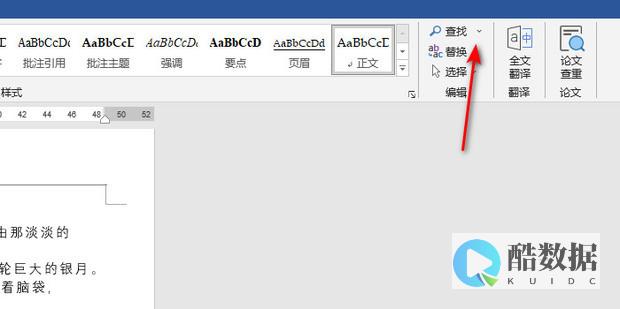






发表评论